Sommario
Installa con Pip
pip install Spire.Doc
Link correlati
Gestire un gran numero di documenti Word può essere molto impegnativo. Che si tratti di modificare o rivedere un gran numero di documenti, si perde molto tempo nell'apertura e chiusura dei documenti. Inoltre, condividere e ricevere un gran numero di documenti Word separati può essere fastidioso, poiché potrebbe richiedere molte operazioni ripetute di invio e ricezione sia da parte di chi condivide che di chi riceve. Pertanto, per migliorare l'efficienza e risparmiare tempo, è consigliabile farlo unire documenti Word correlati in un unico file. Da questo articolo imparerai come utilizzare Spire.Doc for Python in modo semplice unire documenti Word attraverso programmi Python.
- Unisci documenti Word inserendo file con Python
- Unisci documenti Word clonando i contenuti con Python
Installa Spire.Doc for Python
Questo scenario richiede Spire.Doc for Python e plum-dispatch v1.7.4. Possono essere facilmente installati nel tuo VS Code tramite il seguente comando pip.
pip install Spire.Doc
Se non sei sicuro su come installare, fai riferimento a questo tutorial: Come installare Spire.Doc for Python in VS Code
Unisci documenti Word inserendo file con Python
Il metodo Document.insertTextFromFile() viene utilizzato per inserire altri documenti Word in quello corrente e il contenuto inserito inizierà da una nuova pagina. I passaggi dettagliati per unire documenti Word mediante inserimento sono i seguenti:
- Crea un oggetto della classe Document e carica un documento Word utilizzando il metodo Document.LoadFromFile().
- Inserisci il contenuto di un altro documento utilizzando il metodo Document.InsertTextFromFile().
- Salva il documento utilizzando il metodo Document.SaveToFile() .
- Python
from spire.doc import *
from spire.doc.common import *
# Create an object of Document class and load a Word document
doc = Document()
doc.LoadFromFile("Sample1.docx")
# Insert the content from another Word document to this one
doc.InsertTextFromFile("Sample2.docx", FileFormat.Auto)
# Save the document
doc.SaveToFile("output/InsertDocuments.docx")
doc.Close()
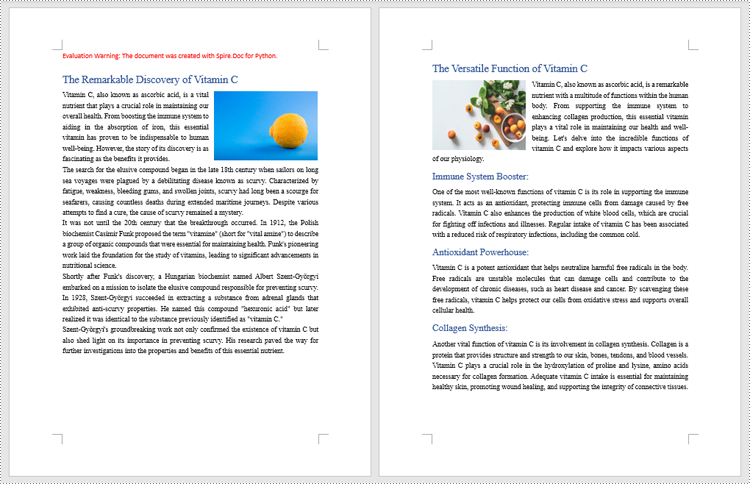
Unisci documenti Word clonando i contenuti con Python
L'unione di documenti Word può essere ottenuta anche clonando i contenuti da un documento Word a un altro. Questo metodo mantiene la formattazione del documento originale e il contenuto clonato da un altro documento continua alla fine del documento corrente senza iniziare una nuova pagina. I passaggi dettagliati sono i seguenti:
- Crea due oggetti della classe Document e carica due documenti Word utilizzando il metodo Document.LoadFromFile().
- Ottieni l'ultima sezione del documento di destinazione utilizzando il metodo Document.Sections.get_Item().
- Passare in rassegna le sezioni del documento da clonare, quindi scorrere gli oggetti figlio delle sezioni.
- Ottieni un oggetto figlio della sezione utilizzando il metodo Sezione.Body.ChildObjects.get_Item().
- Aggiungi l'oggetto figlio all'ultima sezione del documento di destinazione utilizzando il metodo Sezione.Body.ChildObjects.Add().
- Salvare il documento risultante utilizzando il metodo Document.SaveToFile().
- Python
from spire.doc import *
from spire.doc.common import *
# Create two objects of Document class and load two Word documents
doc1 = Document()
doc1.LoadFromFile("Sample1.docx")
doc2 = Document()
doc2.LoadFromFile("Sample2.docx")
# Get the last section of the first document
lastSection = doc1.Sections.get_Item(doc1.Sections.Count - 1)
# Loop through the sections in the second document
for i in range(doc2.Sections.Count):
section = doc2.Sections.get_Item(i)
# Loop through the child objects in the sections
for j in range(section.Body.ChildObjects.Count):
obj = section.Body.ChildObjects.get_Item(j)
# Add the child objects from the second document to the last section of the first document
lastSection.Body.ChildObjects.Add(obj.Clone())
# Save the result document
doc1.SaveToFile("output/MergeByCloning.docx")
doc1.Close()
doc2.Close()
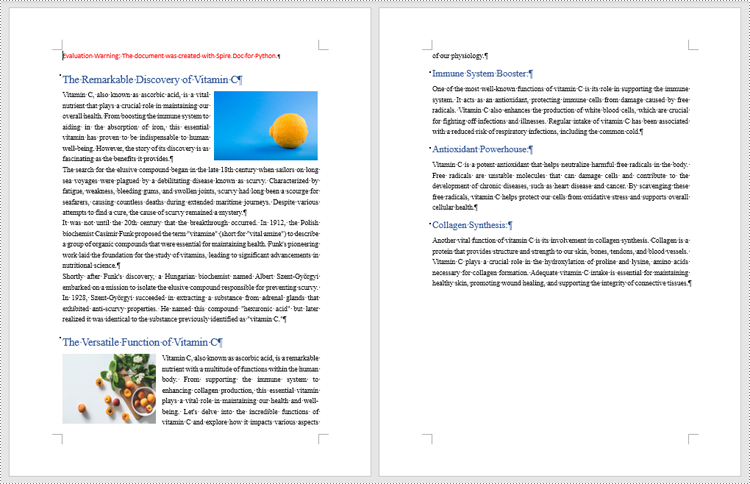
Richiedi una licenza temporanea
Se desideri rimuovere il messaggio di valutazione dai documenti generati o eliminare le limitazioni della funzione, per favore richiedere una licenza di prova di 30 giorni per te.